
Comment sauvegarder facilement les contacts et les SMS d'OPPO sur un ordinateur

Perdre des données importantes comme vos contacts et SMS sur votre téléphone OPPO peut être frustrant, surtout lorsque cela se produit de manière inattendue. Pour éviter de telles situations, il est essentiel de sauvegarder régulièrement vos contacts et SMS OPPO sur votre ordinateur. Créer une sauvegarde sur votre ordinateur garantit non seulement la sécurité de vos données, mais facilite également leur restauration ou leur transfert en cas de besoin. Dans cet article, nous explorerons plusieurs méthodes pratiques pour vous aider à sauvegarder vos contacts et SMS OPPO sur votre PC en toute sécurité et en toute simplicité.

Si vous cherchez un moyen rapide et efficace de sauvegarder vos contacts et SMS OPPO sur un ordinateur, une solution en un clic peut vous faire gagner du temps et de l'énergie. Cette méthode convient aux utilisateurs qui privilégient un processus de sauvegarde simplifié, sans configuration complexe.
Coolmuster Android Backup Manager est un outil professionnel conçu pour sauvegarder et restaurer les données Android en un clic. Il prend en charge de nombreux fichiers, notamment les contacts et les messages.
Plus de fonctionnalités de Coolmuster Android Backup Manager
Comment sauvegarder les contacts et messages texte OPPO sur un ordinateur
01 Installez Coolmuster Android Backup Manager sur votre ordinateur. Après l'installation, exécutez-le.
02 Connectez le téléphone OPPO au PC avec un câble USB. Ensuite, autorisez le débogage USB et accordez les autorisations sur le téléphone lorsque vous y êtes invité. Une fois la connexion établie, l'interface principale apparaîtra comme ci-dessous.

03 Sélectionnez l'option « Sauvegarder » dans l'interface principale, cochez « Contacts » et « Messages » dans le tableau, appuyez sur « Navigateur » pour choisir un chemin d'accès sur l'ordinateur et appuyez sur l'option « Sauvegarder » ci-dessous.

Regardez la vidéo pour en savoir plus.
Si vous préférez consulter et sélectionner des contacts ou des messages spécifiques avant de les sauvegarder, une méthode plus personnalisable pourrait être idéale. Coolmuster Android Assistant vous permet de sauvegarder votre téléphone OPPO sur votre PC, de manière sélective ou intégrale. Il prend en charge les contacts, les SMS, les journaux d'appels, les photos, les vidéos, la musique, etc. De plus, il vous permet de modifier, d'ajouter et de supprimer des contacts , d'envoyer, de répondre, d'ajouter, de supprimer, de transférer et de copier des SMS, d'installer et de désinstaller des applications et de gérer facilement d'autres données Android sur votre PC.
De même, cet outil de transfert OPPO pour PC fonctionne avec la plupart des appareils Android . Téléchargez-le pour transférer vos contacts ou d'autres fichiers (SMS, journaux d'appels, etc.) d'OPPO vers votre PC.
Exporter les contacts/SMS du téléphone OPPO vers l'ordinateur
01 Installez Coolmuster Android Assistant sur PC ou Mac et lancez-le.
02 Connectez votre téléphone OPPO à l'ordinateur via un câble USB. Après avoir activé le débogage USB, le programme détectera automatiquement votre téléphone. Une fois la détection effectuée, l'interface principale apparaîtra comme ci-dessous.

03 Sélectionnez « Contacts » et « SMS » dans le panneau de gauche, prévisualisez et vérifiez les contacts et les messages texte que vous souhaitez sauvegarder, puis cliquez sur « Exporter » dans le menu supérieur.

Si vous préférez ne pas installer d'outils tiers, l'OPPO Cloud intégré est une option pratique. Cette méthode est idéale pour sauvegarder vos contacts et messages sans fil et les synchroniser sur tous vos appareils.
OPPO Cloud est un service de stockage cloud qui permet aux utilisateurs OPPO de synchroniser leurs données importantes telles que leurs contacts, leurs messages, leurs photos, etc. Une fois les données sauvegardées dans le cloud, vous pouvez y accéder et les télécharger depuis votre ordinateur via un navigateur.
Vous trouverez ci-dessous le guide sur la sauvegarde des contacts et des SMS d'OPPO sur un ordinateur :
Étape 1. Sur votre téléphone OPPO, ouvrez « Paramètres » et accédez à « OPPO Cloud ».
Étape 2. Connectez-vous avec votre identifiant OPPO.
Étape 3. Activez « Contacts » et « Messages » pour la synchronisation dans le cloud.
Étape 4. Attendez que le processus de synchronisation soit terminé.
Étape 5. Sur votre ordinateur, visitez le site Web OPPO Cloud et connectez-vous.
Étape 6. Affichez et téléchargez vos contacts ou vos sauvegardes SMS selon vos besoins.
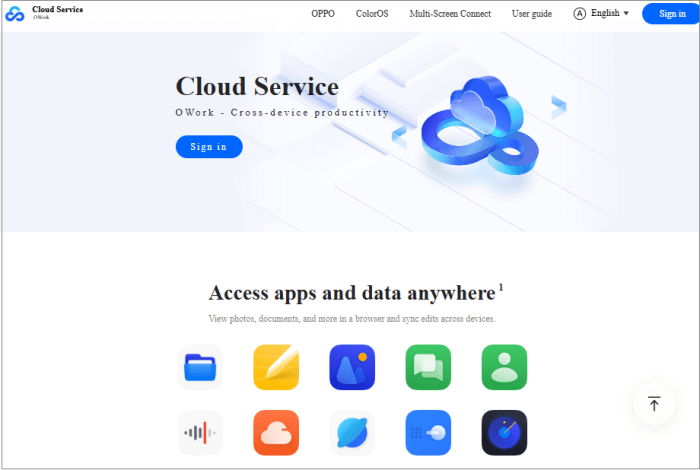
1. Le processus de sauvegarde supprimera-t-il des données sur mon téléphone ?
Non. La sauvegarde de vos contacts et SMS ne supprime ni ne modifie aucune donnée de votre téléphone. Elle copie simplement les données sur votre ordinateur ou dans le cloud.
2. Les contacts et messages sauvegardés sont-ils lisibles sur un PC ?
Cela dépend de la méthode utilisée. Certains outils exportent dans des formats lisibles comme CSV, HTML ou TXT, tandis que d'autres créent des fichiers de sauvegarde qui nécessitent un logiciel pour être visualisés ou restaurés.
3. Puis-je restaurer les contacts et les SMS sur un autre téléphone ultérieurement ?
Oui. Si vous avez correctement sauvegardé vos données, vous pouvez les restaurer sur n'importe quel appareil Android compatible à l'aide du logiciel ou du compte cloud correspondant.
Pour éviter de perdre vos contacts et SMS importants, il est essentiel de sauvegarder régulièrement les données de votre téléphone OPPO sur un ordinateur. Nous recommandons deux outils professionnels de Coolmuster : Coolmuster Android Backup Manager est idéal pour les utilisateurs recherchant une solution de sauvegarde et de restauration rapide en un clic, tandis que Coolmuster Android Assistant offre plus de flexibilité en vous permettant de prévisualiser, d'exporter sélectivement et de gérer vos données. Ces deux outils prennent en charge plusieurs types de fichiers et appareils, offrant une expérience de sauvegarde fiable et efficace.
Si vous préférez ne pas installer de logiciel, le service cloud intégré d'OPPO est une option, mais il nécessite une connexion Internet et offre moins de contrôle sur l'exportation des données. Globalement, les outils de Coolmuster constituent le meilleur choix pour une sauvegarde sécurisée, pratique et personnalisable des contacts et SMS OPPO sur votre ordinateur.
Articles connexes:
Comment transférer des données d'OPPO vers un PC : guide étape par étape
Comment sauvegarder et restaurer un appareil OPPO en un clic ? (3 méthodes simples)
Comment sauvegarder des messages texte sur Android sans applications
Top 5 des transferts de données OPPO vers OPPO : des opérations en quelques minutes





